2 - Creare una Valutazione
Per creare una nuova valutazione:
1) Cliccare su Scrutini → Gestione scrutini
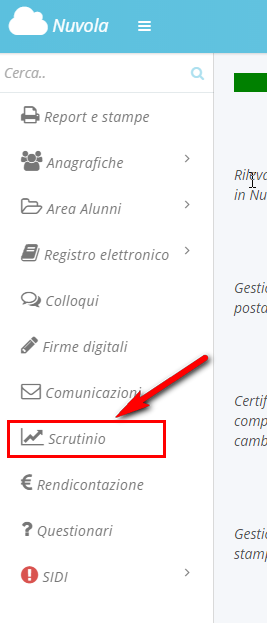
2) Cliccare sul pulsante ![]() nella riga dello scrutinio che ci interessa
nella riga dello scrutinio che ci interessa
3) Cliccare sul pulsante ![]()
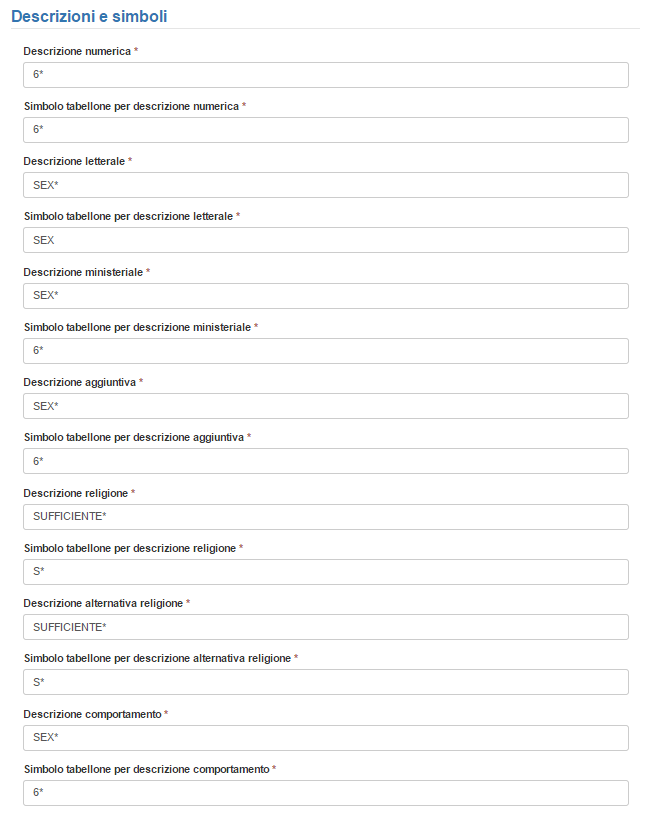
5) Ogni valutazione deve essere collegata a due valutazioni ministeriali (per le materie ordinarie e per le materie di tipo religione /alternativa) per darvi modo di tramettere correttamente i flussi di fine anno al SIDI.


6) E' inoltre possibile specificare che una valutazione dovrà essere o non essere utilizzata per le materie di tipo comportamento, religione e alternativa. Per gestire l'abilitazione mettere o togliere le spunte nella sezione "Si Applica A:"
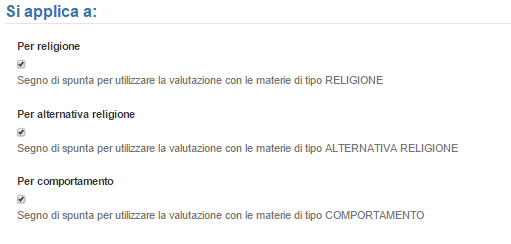
7) Impostare l'ordinamento per la comparsa nel menù a tendina usato dai docenti per valutare l'alunno inserendo il numero relativo alla posizione in cui lo desideriamo.

8) Cliccare quindi sul tasto ![]()
Related Articles
Creare una nuova valutazione
In questa guida vedremo come poter aggiungere un nuovo voto per le valutazioni in itinere. L'operazione va fatta dal lato di segreteria, posizionandosi in un plesso. Dal menù di sinistra cliccate su registro elettronico → voti → valutazioni In questa ...Tipologie di Valutazione - Creare una nuova tipologia
Si può creare una nuova Tipologia di Valutazione nell’Area Alunni come segue: 1) Registro Elettronico ➜ Voti e note ➜ Tipologie di valutazione 2) Cliccare sul tasto “Aggiungi”: L'unico campo obbligatorio connotato da asterisco è il "Nome" della ...Inserimento valutazione in itinere multiple con selezione del frasario
Per poter inserire una valutazione multiple in itinere utilizzando le frasi preimpostate, si può andare nel menu a sinistra in "Valutazioni". Dall'elenco degli alunni selezionare solo gli interessati e cliccare sulla funzione "Valutazioni multiple". ...Inserimento valutazione in itinere per singolo alunno con selezione del frasario
Per poter inserire una valutazione in itinere utilizzando le frasi preimpostate, si può andare nel menu a sinistra in "Valutazioni". Procedere in alto a sinistra con "Per data" per cambiare sezione. In questa schermata sarà possibile inserire un voto ...Creare una materia per l'Infanzia
Quanto si deve attivare il registro elettronico per l'infanzia, occorre effettuare i seguenti passaggi Creazione di una o più materie Il primo passaggio è quello di creare le materie nel registro. In questo caso le scuole possono creare o una materia ...